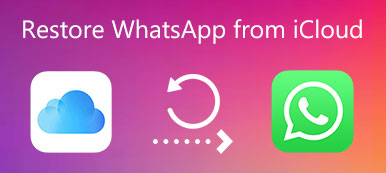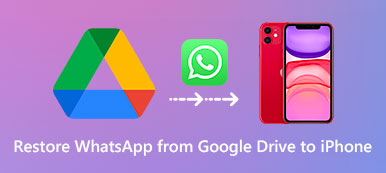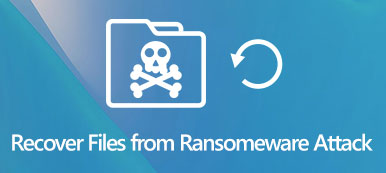이 ApowerRescue 검토 실험실 연구와 수백 명의 사용자 보고서를 기반으로 합니다. iPhone에서 일부 파일을 삭제하면 메모리에서 제거되지 않고 인덱스만 정리됩니다. 즉, 장치에서 찾거나 액세스할 수 없습니다. 그러나 새 데이터가 덮어쓸 때까지 메모리에 남아 있습니다. 파일을 복구할 수 있는 기회를 제공합니다. ApowerRescue는 iPhone용 데이터 복구 도구입니다.
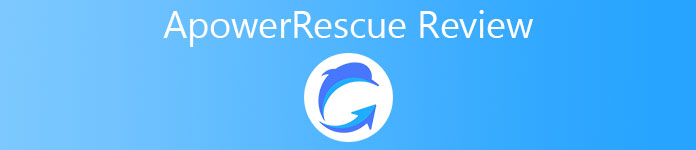
파트 1: ApowerRescue 검토
Apeaksoft에서는 검증된 콘텐츠를 제공할 것을 약속드립니다. 이를 위한 우리의 노력은 다음과 같습니다.
- 리뷰에서 선택한 모든 제품에 관해서는 해당 제품의 인기와 귀하의 요구 사항이 우리의 초점입니다.
- Apeaksoft 콘텐츠 팀은 아래 언급된 모든 제품을 테스트했습니다.
- 테스트 과정에서 우리 팀은 뛰어난 기능, 장단점, 장치 호환성, 가격, 사용법 및 기타 눈에 띄는 기능에 중점을 둡니다.
- 이러한 리뷰 리소스 측면에서 우리는 신뢰할 수 있는 리뷰 플랫폼과 웹사이트를 활용했습니다.
- 우리는 사용자로부터 제안을 수집하고 Apeaksoft 소프트웨어 및 기타 브랜드 프로그램에 대한 피드백을 분석합니다.

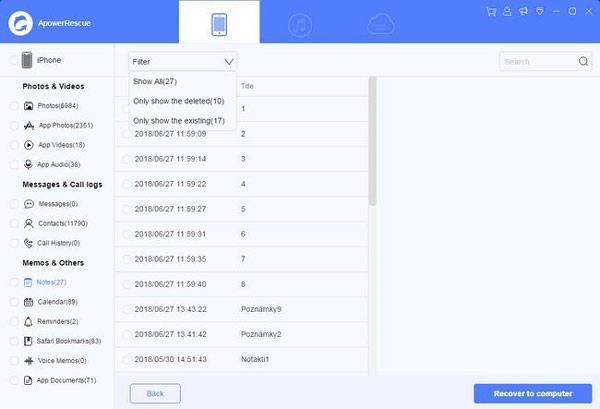
앞서 언급했듯이 ApowerRescue는 백업 여부에 관계없이 iPhone 또는 iPad에서 데이터를 복구하는 전문 솔루션입니다. 지갑을 열기 전에 지갑에 대한 자세한 정보를 알아보자.
주요 특징
1. 백업 없이 iPhone 메모리에서 삭제된 파일을 복구합니다.
2. iCloud 또는 iTunes 백업에서 데이터를 검색합니다.
3. 사진, 비디오, 연락처 및 기타 데이터 유형에 사용할 수 있습니다.
4. iPhone 16 및 이전 모델, iPad Pro/Air/mini 등을 지원합니다.
5. 백업 파일의 데이터를 미리 보고 선택한 데이터를 복구합니다.
6. iOS에서 데이터를 중단하지 않고 삭제된 파일을 컴퓨터에 복원합니다.
간략한 검토
- 장점
- iOS 기기에서 최대 31가지 유형의 데이터 및 파일을 복구할 수 있습니다.
- iPhone을 백업하지 않아도 삭제된 파일을 다시 가져올 수 있습니다.
- ApowerRescue는 iTunes 및 iCloud 백업을 열고 세부 정보를 표시할 수 있습니다.
- Windows와 Mac 모두에서 작동합니다.
- 데이터 복구 외에도 iOS 업데이트 실패와 같은 소프트웨어 문제를 해결할 수 있습니다.
- 단점
- 무료 평가판은 삭제된 데이터를 스캔할 수 있지만 복구 비용을 지불해야 합니다.
- iOS 기기를 스캔하는 데 시간이 걸리고 컴퓨터 속도가 느려집니다.
- 소프트웨어 수정 기능은 쓸모가 없습니다.
- 때때로 iOS 기기를 감지하지 못합니다.
- ApowerRescue는 최신 iOS 기기에서 사용할 수 없습니다.
파트 2: ApowerRescue의 최상의 대안
솔직히 말해서 iPhone용 데이터 복구 도구를 두 개 이상 마스터하는 것이 좋습니다. 하나가 유효하지 않으면 다른 것을 시도할 수 있습니다. Apeaksoft 아이폰 데이터 복구예를 들어 ApowerRescue의 가장 좋은 대안 중 하나입니다. 삭제된 데이터 복구에 더 강력하고 효율적입니다.

4,000,000+ 다운로드
ApowerRescue의 최상의 대안을 사용하는 방법
1단계iPhone을 복구 도구에 연결iPhone에서 중요한 데이터를 삭제하는 경우 즉시 작업을 중지하십시오. 컴퓨터에 ApowerRescue에 대한 최상의 대안을 설치하고 실행하십시오. 그런 다음 Lightning 케이블을 사용하여 iPhone을 컴퓨터에 연결합니다. 그러면 데이터 복구 도구가 iOS 기기를 감지합니다.
Tip iOS 13 이상에서는 연결을 허용하려면 암호를 입력해야 합니다.
 2단계삭제된 iOS 파일 미리보기
2단계삭제된 iOS 파일 미리보기ApowerRescue 대안에서 데이터를 복구하는 세 가지 모드가 있습니다.
iOS 기기에서 복구: 지침에 따라 컴퓨터를 신뢰하고 다음을 클릭합니다. 다음 보기 버튼을 누르고 스캔 시작 버튼을 눌러 iPhone에서 삭제된 데이터 찾기를 시작합니다.
iTunes 백업 파일에서 복구: 올바른 백업 파일을 선택하고 스타트 버튼을 눌러 백업에서 데이터 추출을 시작합니다.
iCloud 백업 파일에서 복구: iCloud 계정과 암호를 입력하고 백업 파일을 선택한 다음 다운로드 단추. 데이터 유형을 선택하고 다음 보기 버튼을 클릭합니다.
그러면 미리보기 창이 나타나며 유형별로 볼 수 있습니다.
 3단계손실된 데이터 복구
3단계손실된 데이터 복구복구하려는 삭제된 데이터를 선택하고 복구 오른쪽 하단 모서리에 있는 버튼. 메시지가 표시되면 대상 폴더를 선택하고 복구 버튼을 다시 누릅니다.
관련 독서파트 3: ApowerRescue 검토에 대한 FAQ
ApowerRescue 비용은 얼마입니까?
개발자는 ApowerRescue에 대한 세 가지 계획을 제공합니다. 분기별 가격은 $59.9, 연회비는 $69.9, 평생 비용은 $99.9입니다. 단, 공휴일에는 할인이 가능합니다.
ApowerRescue는 사용하기에 안전한가요?
테스트에 따르면 주요 바이러스 백신 소프트웨어는 컴퓨터에서 ApowerRescue를 사용할 때 맬웨어를 차단하거나 보고하지 않습니다. 또한 물리적 연결을 통해 작동하고 매우 안전합니다.
ApowerRescue가 실제로 작동합니까?
이 소프트웨어는 iPhone에서 삭제되거나 손실된 파일을 복구할 수 있도록 약속하지만 iOS 장치가 작동하지 않거나 잠금을 해제할 수 없는 경우 아무 것도 복구하지 않습니다. 또한 며칠 동안 삭제된 데이터도 복원할 수 없습니다.
결론
이제 ApowerRescue가 무엇인지, 구매할 가치가 있는지, 비용은 얼마인지 이해해야 합니다. 상황에 따라 다운로드 여부를 결정할 수 있습니다. 또한 더 높은 성공률을 제공하는 ApowerRescue, Apeaksoft iPhone Data Recovery의 대안을 공유했습니다. 다른 질문이 있으시면 언제든지 이 게시물 아래에 메시지를 남겨주세요.